Win11正式版系统是微软发布的新一代的电脑操作系统,最近有用户在更新Win11的时候,遇到了桌面不断刷新的问题,这可能是因为最新的系统更新出现了问题,大家只需要先卸载该更新就可以解决不断刷新的问题了,也有可能是部分文件的问题,删除文件也可以解决。
方法一:卸载更新
1、首先我们使用键盘“ctrl+shift+esc”组合键打开任务管理器。
2、打开后点击左上角的“文件”,并选择其中的“运行新任务”。
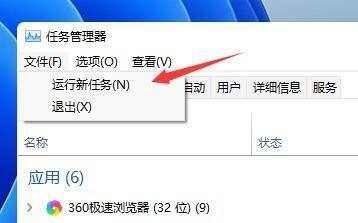
3、然后勾选“以系统管理权限创建此任务”选项,输入“ms-settings:wheel”,回车“确定”。
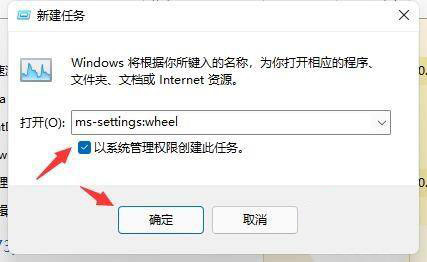
4、打开windows设置后,进入左边栏的“Windows更新”选项。
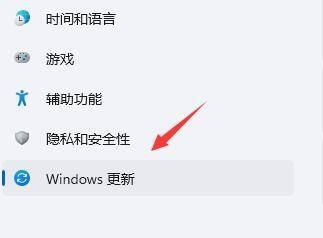
5、接着在更多选项下方选择“更新历史记录”。
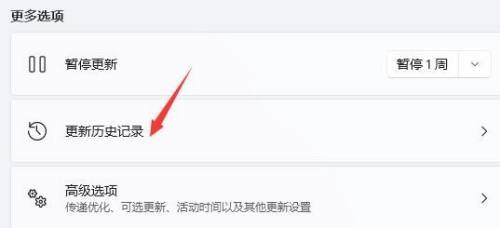
6、然后点击并进入“卸载更新”。
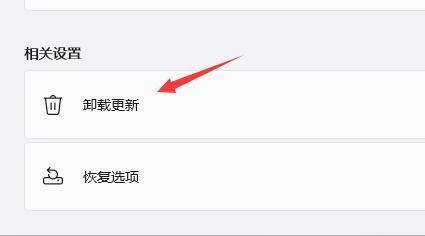
7、找到最近更新的更新文件,并右键选中它,点击“卸载”就可以解决不断刷新问题了。
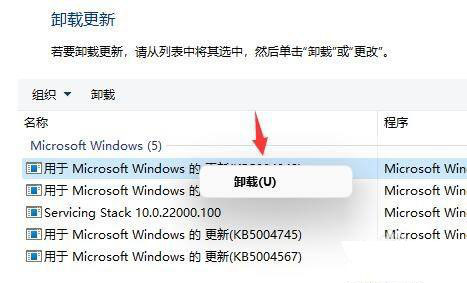
方法二:overlaylcon64.dll”文件出错
1、另外还有可能是配置文件出现了问题。
2、根据日程来看,是因为“overlaylcon64.dll”文件出错,因此只要将它删除即可。
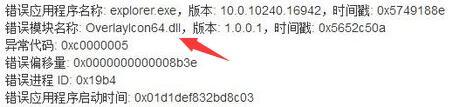
方法三:查找错误日志
第1步右击开始
首先我们找到屏幕右下方的开始右击一下,选择事件查看器进入。
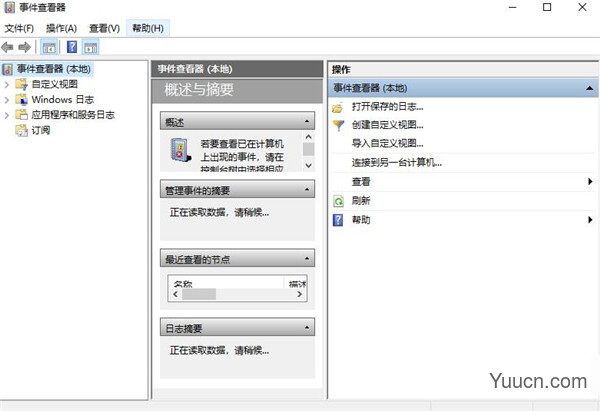
第2步进入应用程序
在时间查看器的最左边大家可以看到一个windows日志,我们点击一下可以在右边找到应用程序这个选项,双击进入。
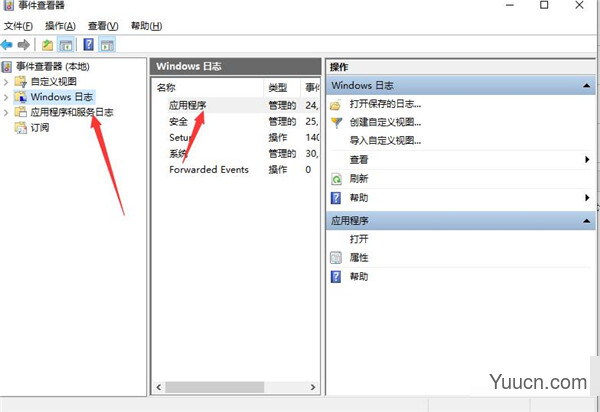
第3步查看错误文件
接着大家就能看到一些错误日志了,找到报错的事项然后将其删除即可。
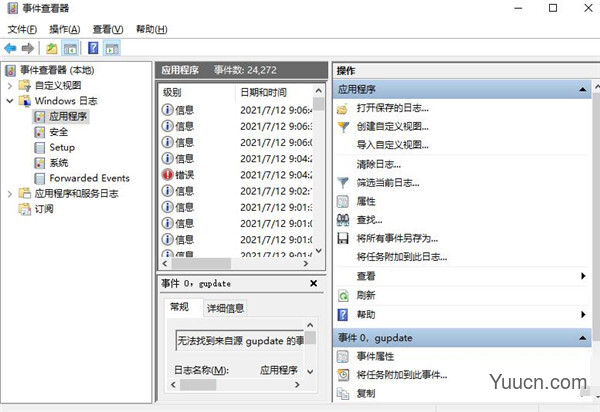
以上就是Win11桌面不断刷新的多种解决办法汇总,希望大家喜欢,请继续关注电脑学习网。
相关推荐:
Win11任务管理器在哪? Widows11打开任务管理器的技巧
Win11右键菜单反应慢怎么办? Win11右键菜单打开很慢的解决办法
Win11任务栏不显示wifi图标怎么办? win11网络图标不见的解决办法